- 1Debezium系列之:Debezium技术专栏第300篇系列文章之打通Debezium实时采集Oracle数据库数据到Kafka集群的技术
- 2华为防火墙安全策略
- 3机器学习/训练/测试/决策树 - 入门
- 4计算机专业面试技巧纯干货_计算机专业面试问题及回答技巧
- 5认识大前端,开启无限可能_墨刀 vue
- 6【拓展技术】——AutoDL服务器训练&Pycharm使用注意点&Pycharm配置AutoDL
- 7MySQL 常用函数(3) 日期和时间函数总结_变量current_da的值是当前的日期
- 8算法数据结构——玩转回溯算法(Backtracking)使用套路及具体应用实例讲解_回溯算法的简单案例分析
- 9centos7搭建vs code的c/c++开发环境_centos 启动vs code
- 10" href="/w/小丑西瓜9/article/detail/494363" target="_blank">Vue3 <script setup> 组合式组件的开发使用(附demo)_当前位置: article > 正文
macOS 最佳命令行客户端:iTerm
作者:我家小花儿 | 2024-04-18 07:02:43赞
踩
iterm「终端」,给我们大多数人最深刻的印象,可能就是某一次在搜索教程的时候,里面出现了「在 Spotlight 里面搜索终端,在出现的小黑框里面输入 XX 命令」这样的话语。没错,躺在应用列表中的「终端」,正是我们除了利用「图形界面」外,和计算机进行沟通交流的另一种途径。
终端并不是专业用户的专利,实际上,各类用户都可以利用终端。熟练的自动化玩家,可以利用终端进行快速的脚本执行;开发者在日常的开发工作中,则会使用终端进行复杂的命令操作;即使是初入 Mac 的新手玩家,也可以利用终端对系统隐藏的功能进行设置……

但是,macOS 自带的终端 Terminal.app 在功能上和一些专为 macOS 设计的第三方终端还是有所差距的。Mac 第三方终端中的佼佼者 —— iTerm,不仅受专业用户青睐、还有着强大的社区支持,即使是普通人也能快速上手。因此这篇文章,我想为大家介绍我心目中 macOS 上面最好、最强大的终端 —— iTerm。到底什么是终端?
所谓的终端(Terminal)其实很好理解,它就是一个供输入、输出文本命令的窗口。无论是 macOS 自带的朴素的 Terminal 应用,还是作为本文主角的更加华丽的 iTerm,本质上都是一个窗口。
使用终端时还有一个容易与之混淆的概念「Shell」,这里我们借用另一篇文章《告别 Windows 终端的难看难用,从改造 PowerShell 的外观开始》里的一个比喻来厘清两者关系:
Terminal 就像是一个人的衣服,可以有各种颜色、形状甚至功能;那么 Shell 则是这个人,你和他沟通来获得信息,并且他可以在与你沟通的过程中事先告诉你许多信息、提醒,甚至自动帮你补充你想说的话。
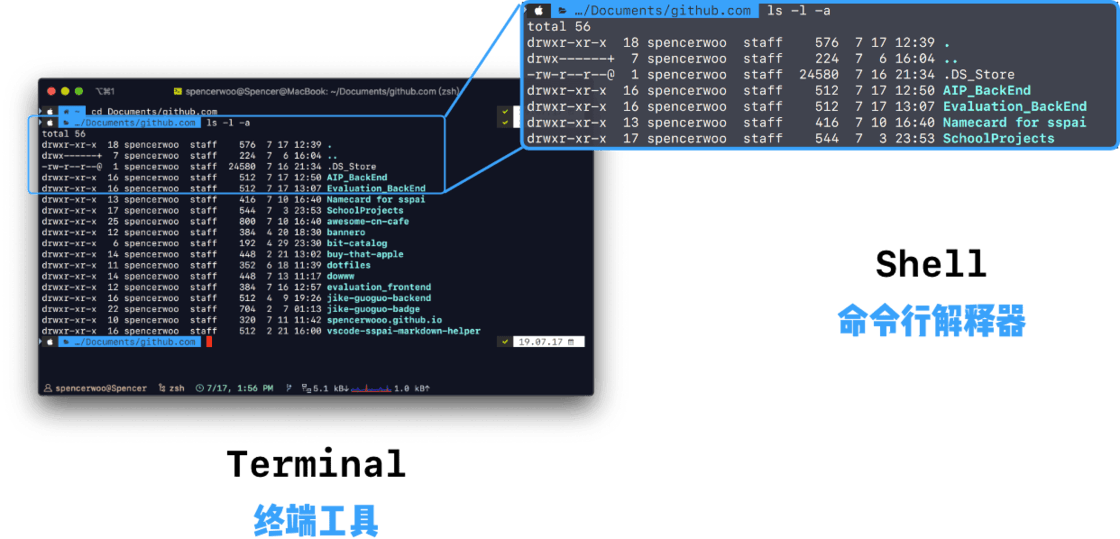
macOS 内置的 Terminal App、Windows 最近广为宣传的 Windows Terminal 以及 Linux 上面的各种「终端模拟器」等等,都是终端工具 —— Terminal。今天的主角 iTerm,则是一个专为 macOS 开发的第三方终端工具。推荐阅读:《微软为什么这么执着浏览器?3 个 Google I/O 上容易被忽视的亮点 | 奏折 21》 中有关 Windows Terminal 的介绍。
我们在 iTerm 等终端工具中,可以输入「脚本」、「命令」等,执行某种操作,来和计算机进行沟通。这是现代计算机中「终端工具」最大的功能和作用。
什么让 iTerm 脱颖而出?
强大的、专为 Mac 开发的富余功能
将 iTerm 和其他终端工具区分开来的,就是它丰富、强大、且专为 Mac 设计的功能。这些功能在 iTerm 的官网上足足介绍了有 30 余个。其中,最让我印象深刻的,也是我目前几乎离不开的功能就是:
- 全面的快捷键支持,上下左右任意分屏,以及通过快捷键建立 Quake 窗口
- 通过 Profile 配置文件保存多个窗口配置,能够一键套用现成配置
- 专为 macOS 编写的 Shell 集成脚本
- 利用 Metal 框架的 GPU 渲染加速
其他诸如「剪贴板历史记录」、「图片显示」、「密码管理」等等,也都是 iTerm 所拥有的强大功能。这些为 Mac 开发设计,并为 Mac 优化的功能,让 iTerm 成为 macOS 上面终端工具的不二之选。在后文中我会对这些功能和使用场景进行具体详细的介绍。
丰富的社区主题支持
除了上面提到的 iTerm 本身强大的诸多功能以外,iTerm 还获得有社区强大的主题、配色支持,网上别人晒出的靓丽主题,你几乎都可以一键安装。目前 GitHub 上面最大的开源终端主题库,就是以 iTerm 命名的 mbadolato/iTerm2-Color-Schemes。
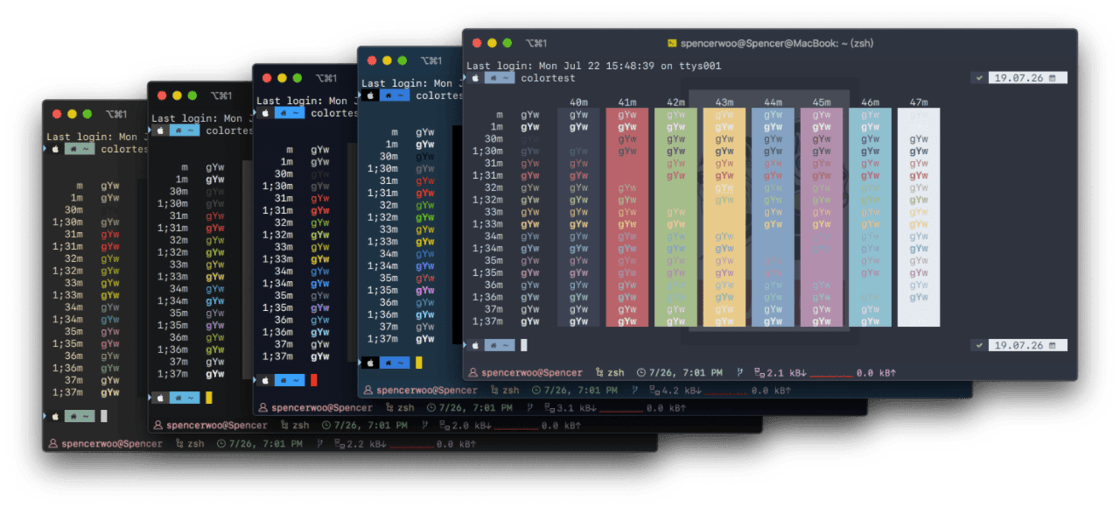
参考:声明:本文内容由网友自发贡献,不代表【wpsshop博客】立场,版权归原作者所有,本站不承担相应法律责任。如您发现有侵权的内容,请联系我们。转载请注明出处:https://www.wpsshop.cn/w/我家小花儿/article/detail/444600推荐阅读相关标签
Copyright © 2003-2013 www.wpsshop.cn 版权所有,并保留所有权利。


